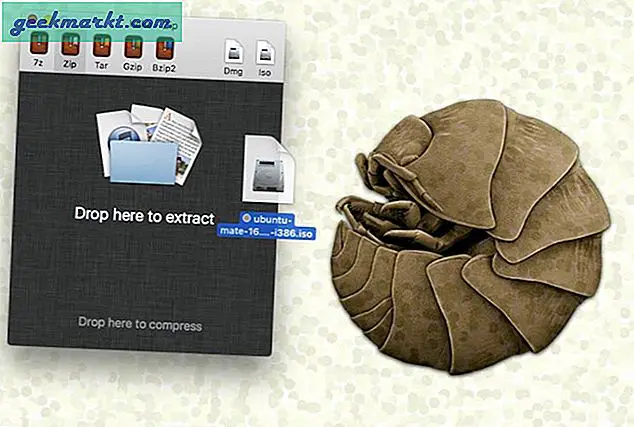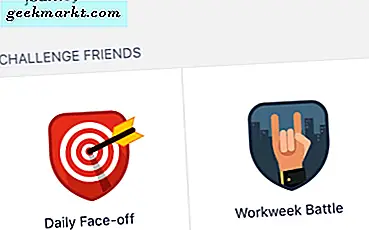आइए ईमानदार रहें, Google कमाल का है। यह मुफ्त में सर्वश्रेष्ठ ऐप और सेवाएं प्रदान करता है। लेकिन इस बात से भी इंकार नहीं है कि कुछ भी मुफ्त में नहीं मिलता है। यदि आप एक निःशुल्क सेवा का उपयोग कर रहे हैं, तो आप इसके लिए या तो विज्ञापन देखकर या अपने डेटा से भुगतान करते हैं। इसलिए, जब मैंने Google को अपना डेटा जमा करने से रोकने का फैसला किया, तो मैं कुछ ठोस करना चाहता था। जैसे, मेरे मन में सवाल था - क्या मैं अपने Android फ़ोन को Google के बिना उपयोग कर सकता हूँ?
मैंने इंटरनेट पर बहुत सारे लेख और वीडियो ऐसा करते हुए देखे हैं। लेकिन ज्यादातर वे एक iPhone पर स्विच करते हैं या खुद को Android से पूरी तरह से काट लेते हैं। मैं इसे एंड्रॉइड फोन पर करना चाहता था क्योंकि जहां तक मुझे पता है कि यह ओपन-सोर्स माना जाता है। तो, यह उतना मुश्किल नहीं होना चाहिए जितना हर कोई सोचता है!
Android से सभी Google ऐप्स पूरी तरह से हटा दें
ठीक है, एक कस्टम रोम चाल करेगा लेकिन एंड्रॉइड के विकास के बाद से, ऐप्स ने Google API का उपयोग करना शुरू कर दिया है। तो, कस्टम रोम के बाद भी, ऐप्स Play Services यानी पर निर्भर होंगे। काम करने के लिए गूगल एपीआई। इसके बाद, मैं माइक्रोजी में भाग गया जो कि Play Services का एक विकल्प है। यह Google Apps की तुलना में आकार में अपेक्षाकृत छोटा है, साथ ही यह Google के मालिकाना पुस्तकालयों के लिए क्लोन के रूप में कार्य करता है। मतलब, कोई भी ऐप जो Google की लाइब्रेरी या एपीआई के लिए अनुरोध करता है, उसे माइक्रोजी के एपीआई और लाइब्रेरी द्वारा नियंत्रित किया जाएगा। इस प्रकार, मेरे पास मेरी पहली समस्या का समाधान है।
सौभाग्य से, माइक्रोजी वंशावली ओएस के साथ बंडल में आता है। तो, मुझे बस इतना करना है कि मैं अपने एंड्रॉइड को वंशावली ओएस के माइक्रोजी संस्करण के साथ फ्लैश करूं। मैं अपने Google Pixel के लिए Android Pie के शीर्ष पर वंश 16.0 बिल्ड के नवीनतम निर्माण का उपयोग कर रहा हूं। माइक्रोजी के लिए वंशावली ओएस को फ्लैश करने के तरीके के बारे में निम्नलिखित चरण हैं।
माइक्रोजी के लिए फ्लैश वंश ओएस
इस प्रक्रिया को शुरू करने से पहले, सुनिश्चित करें कि आपने स्क्रीन पैटर्न और पासवर्ड अक्षम कर दिया है। Android के नवीनतम संस्करण में, Google तृतीय-पक्ष कस्टम पुनर्प्राप्ति टूल को सिस्टम फ़ाइलों को डिक्रिप्ट करने से रोकता है। इसलिए, आगे की समस्याओं से बचने के लिए, स्क्रीन लॉक को अक्षम करें। इसके अलावा, ले लो आपके Android का आपके कंप्यूटर पर बैकअप क्योंकि हम सब कुछ मिटा देने वाले हैं।
1. सुनिश्चित करें कि आपके डिवाइस पर यूएसबी डिबगिंग चालू है। इसके लिए सेटिंग में जाएं और बिल्ड नंबर पर 5 बार टैप करके डेवलपर मोड ऑन करें।
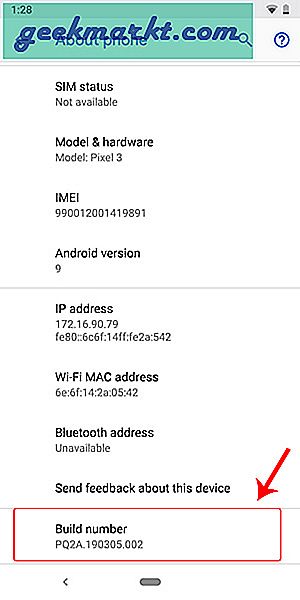
अब, एक बार जब आपके पास डेवलपर विकल्प सक्षम हो जाएं, तो सिस्टम विकल्प मेनू के अंतर्गत उस पर जाएं। डेवलपर मोड के तहत, डिबगिंग सेक्शन में नेविगेट करें और यूएसबी डिबगिंग चालू करें।
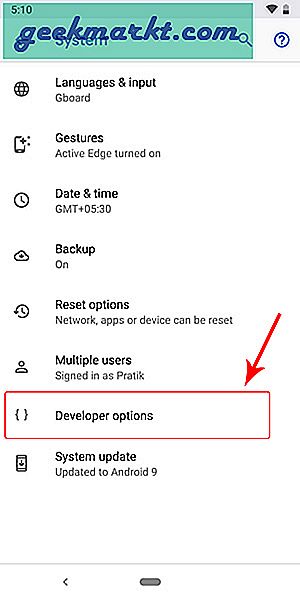
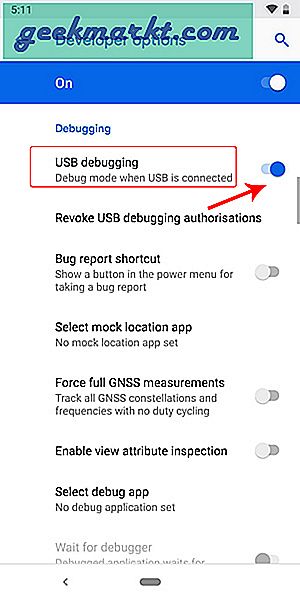
2. इसके बाद, हमें फोन को फास्टबूट मोड में रीबूट करना होगा। ऐसा करने के लिए, पहले अपने फोन को बंद करें। एक बार हो जाने के बाद, पावर और वॉल्यूम को एक साथ तब तक दबाएं जब तक कि आप निम्न स्क्रीन न देखें। अब, अपने फ़ोन को USB के माध्यम से कंप्यूटर से कनेक्ट करें।
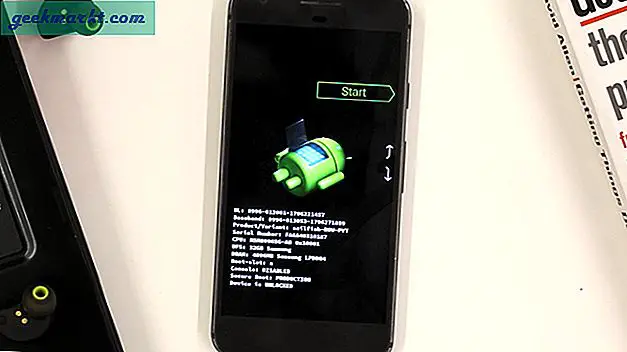
वैकल्पिक रूप से, आप अपने फोन को एडीबी के माध्यम से फास्टबूट भी कर सकते हैं। यूएसबी के माध्यम से अपने फोन को पीसी से कनेक्ट करें। अब, कमांड प्रॉम्प्ट खोलें और एडीबी लोकेशन पर जाएं। फास्टबूट मोड में सीधे बूट करने के लिए निम्न कमांड टाइप करें।
एडीबी रीबूट फास्टबूट
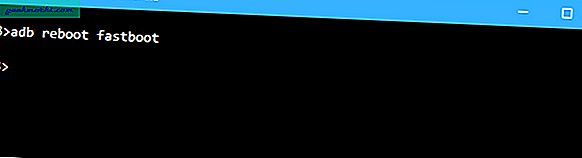
3. अब, हमें पिछली ओएस फाइलों को साफ और मिटा देना होगा और फिर वंश ओएस स्थापित करना होगा। ऐसा करने के लिए, मैं TWRP नामक एक कस्टम रिकवरी टूल का उपयोग कर रहा हूं। आप जिस डिवाइस के साथ काम कर रहे हैं उसके आधार पर आप यहां से TWRP डाउनलोड कर सकते हैं। फ़ाइल डाउनलोड करने के बाद, सुनिश्चित करें कि आपने इसे एडीबी फ़ोल्डर के अंदर रखा है। अब TWRP को बूट करने के लिए, नीचे कमांड है।
फास्टबूट बूट twrp.img
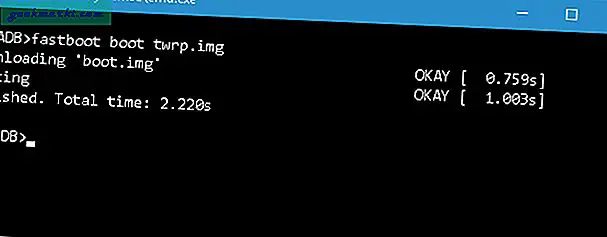
4. एक बार जब आप TWRP में हों, तो आपसे पूछा जाएगा कि क्या आप TWRP को संशोधन करने की अनुमति देना चाहते हैं या इसे केवल पढ़ने के लिए रखना चाहते हैं। हमें TWRP को संशोधन करने की अनुमति देने की आवश्यकता है इसलिए अनुमति देने के लिए स्लाइडर पर स्वाइप करें।
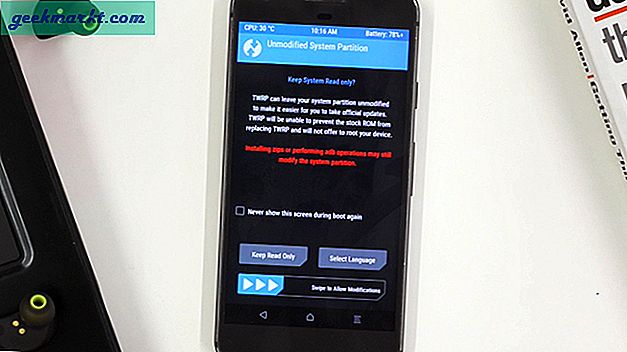
5. एक बार जब आप TWRP मेनू में हों। "वाइप" नामक दूसरे बटन पर टैप करें। यहां हम पिछली ओएस फाइलों और निर्देशिकाओं को मिटा देंगे। अगले पेज पर जाने के लिए वाइप बटन पर टैप करें।
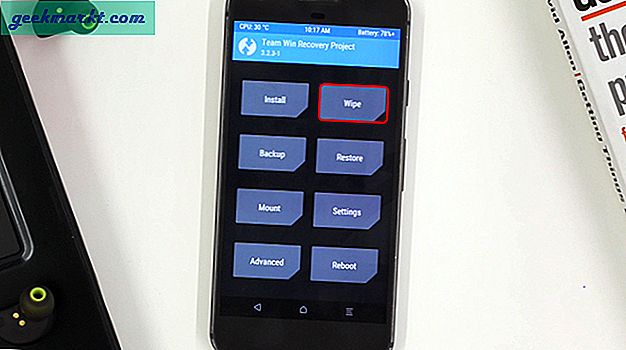
6. अब वाइप ऑप्शंस के तहत स्क्रीन के नीचे बाईं ओर एडवांस्ड बटन पर टैप करें।
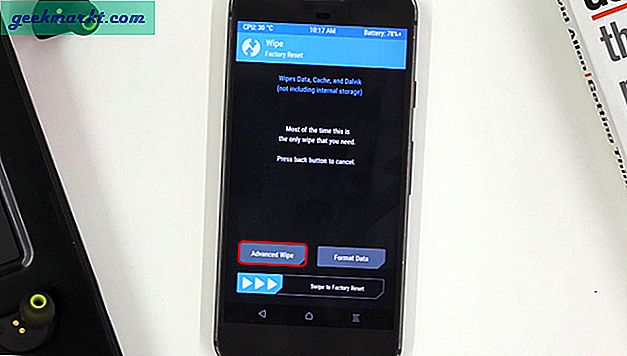
7. अब, एडवांस्ड वाइप मेन्यू में, Dalvik/ART cache, System, and Data चुनें। यह आंतरिक संग्रहण पर सिस्टम फ़ाइलों, ऐप डेटा को हटा देगा। इसके बाद डेटा को वाइप करने के लिए स्वाइप करें।
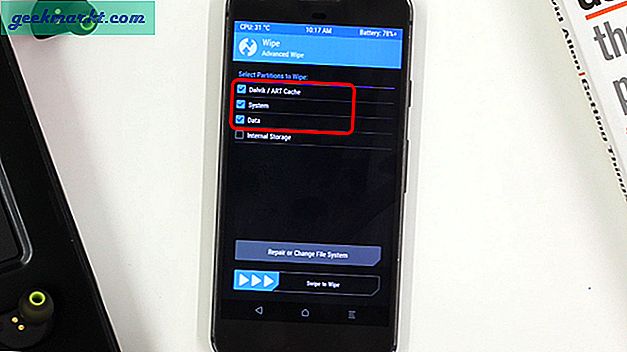
8. इसके हो जाने के बाद, हम Lineage OS को साइडलोड करने जा रहे हैं। यदि यह आपके लिए एक नया शब्द है, तो इसका सीधा सा अर्थ है मेरे कंप्यूटर से मेरे Android पर ज़िप फ़ाइलों को चमकाना। यह कंप्यूटर से फ़ोन में फ़ाइलों को स्थानांतरित करने के चरणों को सहेजने का एक आलसी तरीका है। फोन पर साइडलोड मोड में जाने के लिए, मुख्य मेनू पर वापस जाएं और "उन्नत" बटन पर टैप करें।
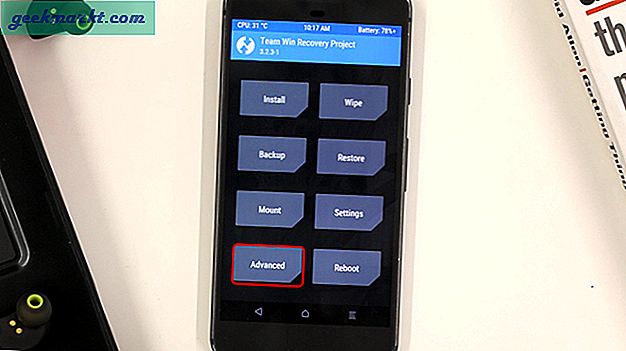
9. अब Advanced Settings से, ADB sideload बटन पर टैप करें और फिर Sideload में प्रवेश करने के लिए स्वाइप करें। अब, फोन साइडलोड मोड में है और कंप्यूटर पर एडीबी से कमांड स्वीकार कर सकता है।
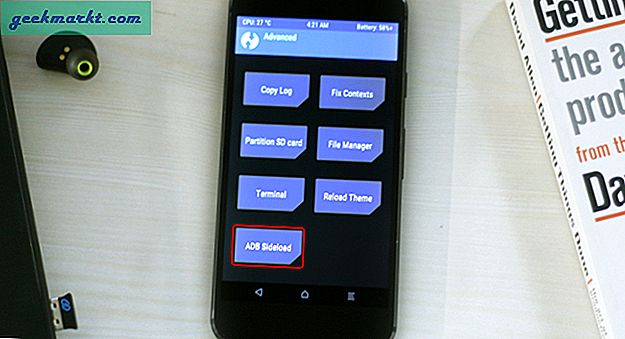
10. साइडलोड मोड में आने के बाद, पीसी पर एडीबी कमांड लाइन पर जाएं। अब, हमें फोन पर माइक्रोजी ज़िप फ़ाइल के लिए वंश ओएस को फ्लैश करने की आवश्यकता है। एडीबी फ़ोल्डर के अंदर वंश ओएस ज़िप फ़ाइल की प्रतिलिपि बनाएँ। उसके बाद, निम्न आदेश टाइप करें।
adb sideload वंशावली-16.0-20190318-microG-sailfish.zip
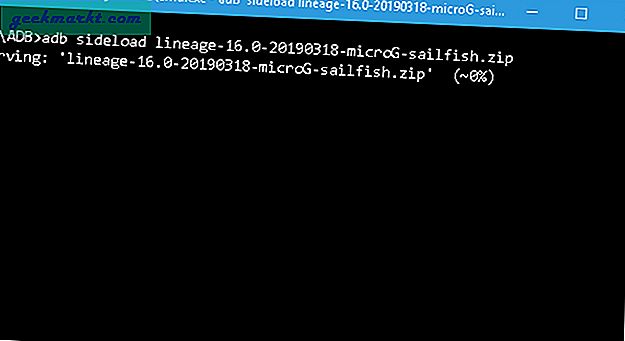
11. अब, आपको वंश ओएस स्थापित करने के लिए एडीबी के लिए धैर्यपूर्वक प्रतीक्षा करने की आवश्यकता है। ADB कमांड लाइन पर इंस्टॉलेशन प्रक्रिया बीच में ही समाप्त हो सकती है, लेकिन चिंता न करें, यह अच्छा है। एक बार हो जाने के बाद, पर क्लिक करें "रिबूट सिस्टम बटन" निचले दाएं कोने पर।
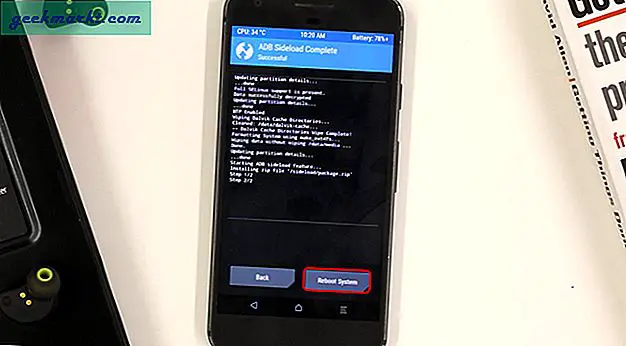
12. यदि आपको "कोई OS स्थापित नहीं है!" जैसी चेतावनी मिलती है, तो संदेश को अनदेखा करें। TWRP हाल ही में फ्लैश किए गए OS का पता लगाने में सक्षम नहीं है। सिस्टम में रिबूट करने के लिए स्वाइप करें।
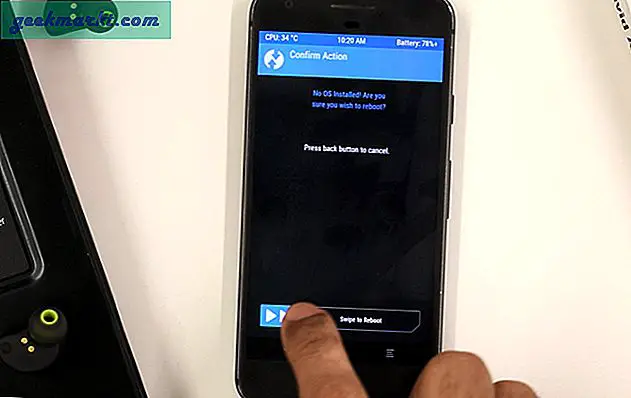
अब, पहले बूट में लगभग 10 मिनट का समय लगेगा, इसलिए वहीं घबराएं नहीं। फोन को छोड़ दें और इसे बूट होने दें। यदि आप बूट लूप में फंस गए हैं, तो प्रक्रिया को दोबारा दोहराएं और इस बार आंतरिक भंडारण को भी मिटा दें।
सेटअप माइक्रोजी
एक बार जब फोन सफलतापूर्वक बूट हो जाता है, तो हम आगे बढ़ सकते हैं और माइक्रोजी सेटअप कर सकते हैं। चूंकि यह वंश ओएस का एक माइक्रोजी संस्करण है, इसलिए आपको अलग से कुछ भी स्थापित करने की आवश्यकता नहीं है। यह जांचने के लिए कि माइक्रोजी ठीक से काम कर रहा है या नहीं, ऐप ड्रॉअर में माइक्रोजी सेटिंग्स पर जाएं। माइक्रोजी सेटिंग्स में, "सेल्फ-चेक" नामक पहले विकल्प पर टैप करें।
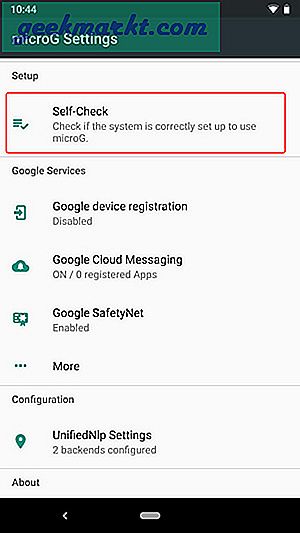
अब सेल्फ-चेक मेन्यू में, आपको बहुत सारे सब-सेक्शन दिखाई देंगे। हमें यह जांचने की आवश्यकता है कि क्या माइक्रोजी सफलतापूर्वक हस्ताक्षर स्पूफिंग है, इसमें सभी पैकेज स्थापित हैं, और सभी आवश्यक अनुमतियां हैं। उसके लिए, आपको यह जांचना होगा कि "हस्ताक्षर स्पूफिंग समर्थन", "इंस्टॉल किए गए पैकेज" और "अनुमति दी गई" के अंतर्गत सभी चेकबॉक्स चेक किए गए हैं या नहीं।
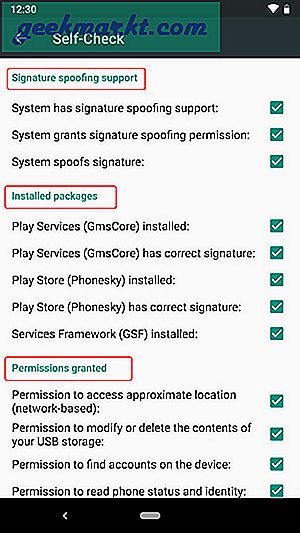
यदि आपको कोई चेतावनी या समस्या मिलती है, तो आप माइक्रोजी को अनइंस्टॉल कर सकते हैं और इसे माइक्रोजी आधिकारिक वेबसाइट से पुनः इंस्टॉल कर सकते हैं। अब, अपने फोन को रीबूट करें और त्रुटियों या चेतावनी के लिए फिर से सेल्फ-चेक सेक्शन को चेक करें। अब, जबकि हमारे पास माइक्रोजी है, हमें ऐप्स डाउनलोड करने के लिए एक ऐप रिपॉजिटरी की आवश्यकता है।
F-Droid पहले से ही पहले से इंस्टॉल है लेकिन इसमें बहुत सीमित मात्रा में ऐप्स हैं। इसलिए, मैं YALP स्टोर नामक एक ओपन-सोर्स ऐप रिपॉजिटरी बना सकता हूं, जो Play Store से ऐप्स को सोर्स करता है। आप साइन इन किए बिना प्ले स्टोर से अप्रत्यक्ष रूप से ऐप डाउनलोड कर सकते हैं। YALP स्टोर में एक्सोडस प्राइवेसी भी शामिल है जो आपको ऐप के विभिन्न ट्रैकर्स के बारे में बताता है।
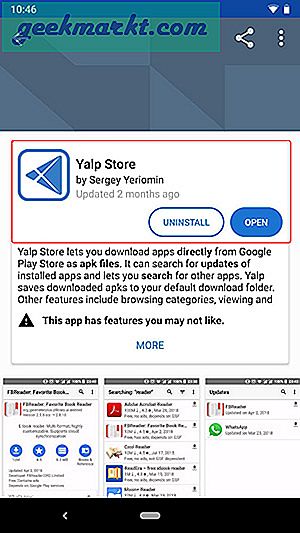
लेकिन YALP स्टोर में एक समस्या है कि वह स्प्लिट एपीके को हैंडल नहीं कर सकता है। इसलिए, यह ट्विटर, सिंक, नेटफ्लिक्स इत्यादि जैसे ऐप इंस्टॉल करने में सक्षम नहीं होगा। इसलिए, उसी तर्ज पर, मुझे ऑरोरा स्टोर नामक YALP स्टोर का एक कांटा मिला। स्प्लिट एपीके इंस्टॉल करने के अलावा, इसमें ऐप्स का ऑटो-अपडेट और कई अनाम खातों के बीच स्विच करना भी शामिल है।
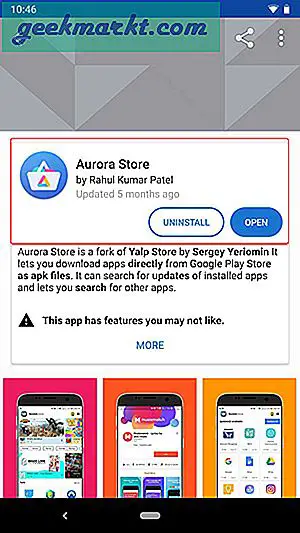
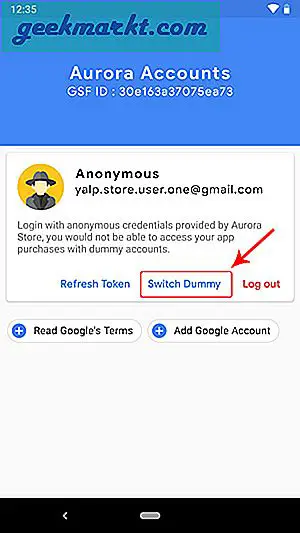
पढ़ें: 6 सर्वश्रेष्ठ निजी खोज इंजन जो आपको Google की तरह ट्रैक नहीं करते हैं
GApps विकल्प
चूंकि हम किसी Gapps का उपयोग नहीं करेंगे, इसलिए हमें उनके लिए एक आदर्श प्रतिस्थापन की आवश्यकता है। GApps के लिए मेरे विकल्प निम्नलिखित हैं।
- कॉल और संदेश मेरे पास पहले से ही AOSP वेरिएंट हैं।
- अगला, Google Chrome को बदलने के लिए एक निजी सुरक्षित DuckDuckGo ब्राउज़र।
- Google मानचित्र के विकल्प के रूप में OpenStreetMap
- वीडियो स्ट्रीमिंग के लिए, YouTube का कोई स्पष्ट विकल्प नहीं है, इसलिए मैं नेटफ्लिक्स और हॉटस्टार से चिपके रहने की कोशिश करूंगा।
- Google ड्राइव के बजाय ड्रॉपबॉक्स।
- Google फ़ोटो के बजाय प्राइम फ़ोटो
- GCam के बजाय कैमरा खोलें या आप Lineage OS इनबिल्ट कैम से चिपके रह सकते हैं।
- और अंत में Gmail के बजाय ProtonMail
मामले में आप सोच रहे हैं, हाँ अन्य तकनीकी दिग्गजों के ये ऐप। लेकिन, बात यह है कि आप अपना सारा डेटा एक ही जगह पर शेयर कर रहे हैं यानी। Google के साथ आप इसे केंद्रीकृत कर रहे हैं। केंद्रीकृत डेटा बल्कि अधिक असुरक्षित है और इससे सटीक रूपरेखा तैयार हो सकती है। हालाँकि, यदि आप इसे विभिन्न कंपनियों के साथ साझा करते हैं तो यह अधिक वितरित और कम असुरक्षित है। दूसरे, Amazon आपके डेटा को Microsoft के साथ साझा नहीं करेगा और न ही Microsoft इसे Samsung के साथ साझा करेगा। तो, यह परिदृश्य GApps से बेहतर है।
अनुभव का सप्ताह
अब, मेरे अनुभव के सप्ताह में, मुझे Aurora Store से ऐप्स इंस्टॉल करने में कोई समस्या नहीं हुई। माइक्रोजी के कारण, मैं कम से कम मुद्दों वाले अधिकांश ऐप्स का उपयोग करने में सक्षम था। मुद्दों के बारे में बात करना शुरू करने के लिए, सबसे पहले अधिकांश एंड्रॉइड ऐप सर्वर से मोबाइल ऐप पर नोटिफिकेशन पुश करने के लिए Google क्लाउड मैसेजिंग एपीआई का उपयोग करते हैं। यह आंशिक रूप से माइक्रोजी के साथ काम करता है, मुझे यादृच्छिक सूचनाएं मिलती हैं। व्हाट्सएप के साथ, यह पूरी तरह से काम करता है लेकिन इंस्टाग्राम के साथ, मुझे अक्सर ऐप खोलना पड़ता है और नोटिफिकेशन प्राप्त करने के लिए इसे रीफ्रेश करना पड़ता है।
एक अन्य लोकप्रिय गूगल एपीआई गूगल मैप्स एपीआई है। अब, अधिकांश ऐप्स स्थान प्राप्त करने या मानचित्र बनाने के लिए मानचित्र API पर निर्भर हैं। अब, इंस्टाग्राम और अन्य ऐप माइक्रोजी की मदद से लोकेशन नेम को पूरी तरह से खींच सकते हैं। लेकिन, जब नक्शा बनाने की बात आती है तो कुछ दिक्कतें आती हैं। उदाहरण के लिए, उबेर ऐप एक बेहद गड़बड़ नक्शा दिखाता है। यह मेरे वर्तमान स्थान को खींचने और कैब बुक करने में सक्षम है लेकिन यूआई बेहद गड़बड़ है और मानचित्र स्थानों पर हटा दिया गया है।

सभी ऐप विकल्पों ने अच्छा काम किया और मैंने ओपन स्ट्रीट मैप्स को छोड़कर कभी भी GApps का उपयोग करने से पीछे नहीं हटे। मुझे हियर मैप्स पर स्विच करना पड़ा, जिसमें ट्रैकर्स और डेटा संग्रह का अपना सेट है। लेकिन, यह अच्छी तरह से काम करता है और कई बार मैंने अनुभव को Google मानचित्र के समान अनुभव किया। इसलिए, एक स्विच के रूप में, मैं हियर मैप्स के साथ रह सकता था।
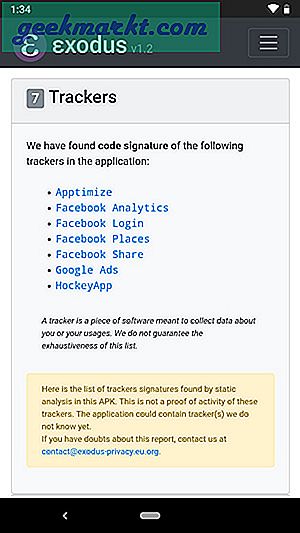
पढ़ें:YouTube Vanced - Android के लिए सर्वश्रेष्ठ YouTube वैकल्पिक ऐप
समापन शब्द
अनुभव का यह सप्ताह मेरे लिए सिर्फ एक आंख खोलने वाला बदलाव था। मुझे हमेशा लगता था कि किसी तरह मैं अपने दैनिक कार्यक्रम में अपने शौक के लिए समय नहीं निकाल पा रहा हूं। लेकिन, Google से डेटा मैपिंग में कटौती करने की खोज में, मुझे एहसास हुआ कि मैं अपना अधिकांश ख़ाली समय कहाँ बिता रहा हूँ। YouTube अनुशंसाएं बहुत अच्छी हैं लेकिन वे खरगोश के छेद के रूप में काम करती हैं। चूंकि मैं फिल्मों का ज्यादा शौकीन नहीं हूं, इसलिए मैंने YouTube देखने का समय किताबें पढ़ने या परिवार के साथ बिताने में बिताया। इसने वास्तव में मेरी उत्पादकता को बढ़ा दिया और थकान के स्तर को कम कर दिया।
मैं वास्तव में आपको इसे आज़माने की सलाह दूंगा क्योंकि यह व्यावहारिक रूप से संभव है। मुझे बताएं कि आपका अनुभव क्या था और यदि आप इसमें कुछ जोड़ना चाहते हैं। चाओ!
यह भी पढ़ें:50+ ओपन सोर्स एंड्रॉइड ऐप्स जब आप Google को छोड़ना चाहते हैं